תפוח, שמרני מבחינה, הוא די בררן לגבי תבניות וידאו מוצריה תומכים – רק כמה תבניות, כמו M4V, קובץ נתמכות. . ובכן, זה די נפוץ בתחום הטכנולוגיה. אז אם יש מספר קבצים M4V גם לשתף של חבריך או לקנות לבד, ייתכן שיהיה עליך לשנות את הפורמט מ M4V לאחרים, כמו אבי, להפעלה נוחה על התקנים, כגון BlackBerry.
הדרך הטובה ביותר עבור המרת M4V ל AVI ב- Mac/Windows
כדי להמיר M4V ל AVI על Mac או Windows PC בהצלחה ובמהירות, אתה צריך את M4V מקצועי ל AVI Converter לעזרה. עם זה, באפשרותך לשנות תבנית הווידאו של M4V וידאו ל AVI וידאו רק בתוך שלושה שלבים. מה יותר, זה יש כמה ממוטבת קביעות מוגדרות מראש עבור טלפונים ניידים כמו ה-iPhone 7 (פלוס) / SE/שישיות (פלוס) / 6 (פלוס) / 5s / 5c/5/4s/4/3GS, בלקברי, נוקיה, סמסונג ועוד.
iMedia ממיר דה־לוקס - ממיר וידאו
לקבל את הטוב M4V ממיר וידאו AVI:
- המרת M4V ל AVI עם שלושה שלבים פשוטים.
- מלבד ההמרה מ M4V ל AVI, זה מאפשר לך להמיר וידאו/אודיו בין כל שתי תבניות נפוצות.
- חיתוך, לחתוך או לסובב את סרטי הווידאו שלך M4V, להוסיף כתוביות, סימני מים ואפקטים שונים את סרטי הווידאו שלך לפני המרתן.
- לצרוב סרטי וידאו כמו קבצים M4V או AVI ל- DVD, אם אתה רוצה.
- להוריד קטעי וידאו מאתרים באינטרנט, כמו YouTube, Hulu, פייסבוק, Vevo, מטהקפה, Vimeo, וכו '.
- תואמת ל- Windows 10/8/7/XP/Vista, macOS 10.12 סיירה, 10.11 אל כאפיטאן או גירסה מוקדמת יותר.
שלבים פשוטים כדי להמיר M4V ל AVI ב- Mac עם iSkysoft
שלב 1. הוסף קבצים M4V לתוכנית
"קובץ", ואז לחץ על "טעינת קבצי מדיה" כדי לאתר את הקבצים M4V שברצונך להמיר, או ישירות לגרור את קבצי הווידאו של היעד M4V לממיר Mac.

שלב 2. הגדר תבנית הפלט אבי
בחר את תבנית הפלט מהמגש תבנית "אבי".
אם אתה עומד לשחק את סרטי הווידאו שלך בטלפון שלך, תוכל לבחור את הגדרות ברירת המחדל עבור טלפונים ניידים כמו ה-iPhone 7 (פלוס) / SE/שישיות (פלוס) / 6 (פלוס) / 5s / 5c/5/4s/4/3GS, בלקברי, נוקיה, Palm Pre ו- HTC וכו כלומר באפשרותך להגדיר ישירות את הפלט לעצב על פי שם ההתקן שלך. התוכנית Mac ואז יגדיר באופן אוטומטי את הרזולוציה, קצב סיביות ואת קצב המסגרות של קובץ הפלט בשבילך.

שלב 3. להתחיל להמיר M4V ל AVI
פשוט לחץ על כפתור "להמיר" כדי לקבל את ההמרה Mac לעשות. אם אתה עסוק בדברים אחרים, באפשרותך להגדיר את האפשרות "כאשר כל העבודות סיים" "כיבוי המחשב שלי".

עכשיו בסוף הפעילות, תוכלו ליהנות את סרטי הווידאו שלך על ירידה של כובע. בנוסף, הממיר עבור Mac יעלה את הגבות שלך באמצעות פונקציות עריכה מעולה שלה. באפשרותך לחתוך, לחתוך, להוסיף אפקט לקבצים שלך .m4v ' כדי להפוך את סרטי הווידאו שלך יותר המושכים את העין. באפשרותך ללמוד עוד אודות פונקציות עריכה ב מדריך iMedia ממיר דה־לוקס. הממיר עובד גם על ה-MacBook, ה-MacBook Pro, ה-MacBook Air, iMac, וכו '.
מדריך למשתמש כיצד להמיר קטעי וידאו M4V ל AVI ב- Windows PC
שלב 1. לטעון את הוידאו M4V
באמצעות התכונה 'הוסף קבצים', להוסיף קטעי וידאו M4V לתוך הממיר. באפשרותך גם לגרור ולשחרר את הקבצים בתוך הדפדפן לטעינה מהירה.

שלב 2. לערוך את סרטי הווידאו (אופציונלי)
עם עורך וידאו מובנה, כעת באפשרותך לערוך את סרטי הווידאו, לארגן אותם באופן שבו אתה רוצה אם יש סרטון אחד או יותר.
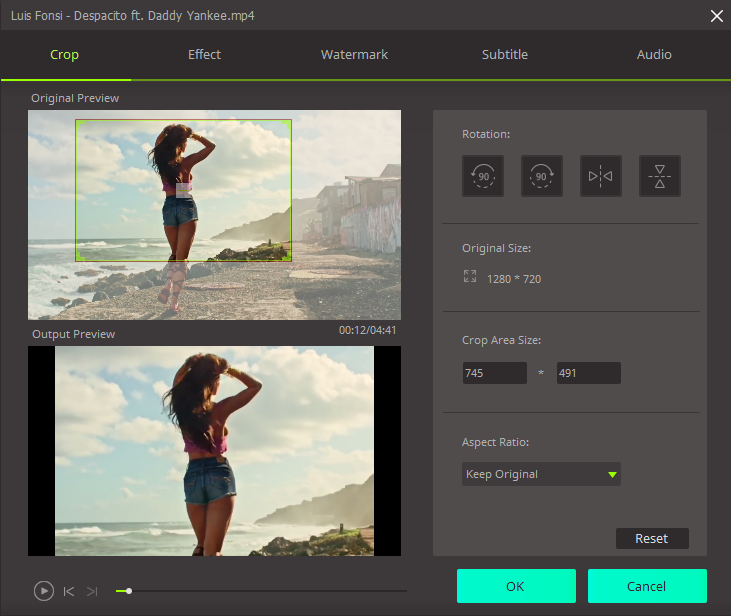
שלב 3. בחר את תבנית הפלט
במקרה הזה הם צריכים להיות בפורמט AVI. עבור מגש תבנית פלט ובחר אבי מתוך רשימה ענקית של תבניות המובא שם.

שלב 4. להמיר וידאו
לחץ על כפתור "המר" כדי להתחיל את תהליך ההמרה. . זה ייקח זמן קצר, אבל זה יהיה תלוי האיכות ואת גודל הווידאו קלט. לאחר שתסיים, באפשרותך להציג קטעי וידאו תוצאות באמצעות הנגן מדיה מובנה.

וידאו הדרכה כיצד להמיר iTunes M4V ל AVI ב- Mac
אופציונלי: כלי מקוון כדי להמיר M4V אבי
אם אתה לא רוצה להתקין תוכנת מחשב, אתה יכול גם לנסות ממיר וידאו מקוונים להמיר M4V שלך ל AVI. ניסיון שלהלן:
הערה: כי הכלי באינטרנט אינו תומך "https", אז אם התוכן שלהלן היה ריק, בבקשה באופן ידני לחץ על "מגן" הסמל בצד ימין של שורת הכתובת של הדפדפן שלך כדי לטעון את קובץ ה-script. פעולה זו הוא מאובטח בלי נזק נתונים או המחשב שלך.




